Най-добрият безплатен софтуер за мрежова диаграма за проектиране на вашата мрежа
Подготовката на мрежа не е лесна задача, поради което е напълно логично мрежовите дизайнери да използват инструменти, за да започнат. Създаването на диаграма улеснява извеждането на напълно функционална мрежа от земята и като такъв е необходим качествен софтуер за мрежова диаграма.
Безплатен софтуер за мрежова диаграма за (Network Diagram)Windows 10
Ако търсите в мрежата, ще срещнете както платен, така и безплатен софтуер точно за тази цел, но както се очаква, ние ще се съсредоточим единствено върху безплатния, а не върху платения софтуер.
Да, ако сте способни, продължете напред и сами начертайте диаграмата. Но ако не сте на това ниво на технически опит, тогава следните части от софтуера трябва да направят живота много по-лесен.
- MaSSHandra
- Дизайнер на диаграми
- Мрежов бележник
- Netpict.
- Net Probe.
1] MaSSHandra
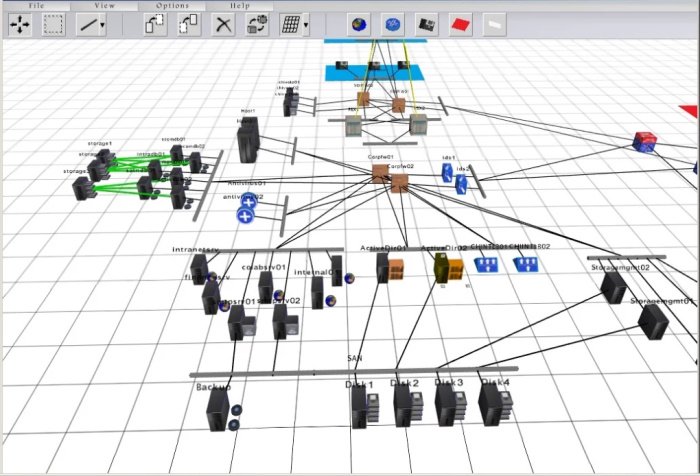
Вероятно сте по-свикнали да рисувате мрежови диаграми в 2D, но какво ще стане, ако е налице опцията да го направите в 3D, бихте ли се възползвали от възможността? Ако това е да, тогава MaSSHandra е отличен инструмент за разглеждане.
Тъй като използва 3D двигател, за да свърши нещата, вашата мрежова диаграма в сравнение с другите ще бъде уникална, въпреки че не сме сигурни дали ще изглежда най-добре, тъй като 3D иконите не са толкова гладки и най-добре изглеждащи, но са достатъчно добри .
За да създадете мрежа, просто плъзнете и пуснете елементите. Няма да намерите нищо по-лесно от това
Сега, ако в края на деня не ви харесва това 3D нещо, тогава не се притеснявайте, защото MaSSHandra поддържа и 2D елементи.
2] Дизайнер на диаграми
Първата въпросна програма се нарича DiagramDesigner и според нашето разбиране тя е страхотна. Продуктът е безплатен и с отворен код, следователно, ако не сте твърде доверчиви на кода, тогава можете да го прегледате, за да се уверите, че е чист.
С тази програма хората могат да създават мрежови диаграми от основно ниво. Инструментът е доста ясен, но не очаквайте да изглежда модерно. Дизайнът е доста древен, но поради това размерът на файла е малко над 2MB. Не само това, може да се използва на Windows 10/8/7 .
3] Мрежов бележник
Харесваме този,(We like this one) защото съдържа много икони за използване при изготвяне на мрежа. Има и няколко взаимно свързващи стила, които са предназначени да ви помогнат да опишете по-добре своя уникален начин на правене на нещата.
Сега имайте предвид, че има три елемента, където Мрежов бележник(Network Notepad) и те са Блок(Flowchart) -схема , Общи(General) и Заглавни блокове(Titleblocks) . Ако искате да проектирате мрежа, тогава ще трябва да изберете Общи(General) , за да намерите всички най-добри компоненти за задачата.
Трябва да срещнете икони като Рутер(Router) , Принтер(Printer) , Модем(Modem) , Хъб(Hub) , Компютри(PCs) , Сървър(Server) , Възли(Link Nodes) за връзка и много други. Той е доста обширен, затова вярваме, че в списъка има по нещо за всеки.
4] Netpict
Ако търсите инструмент, който е лесен за използване, тогава може би трябва да дадете на Netpict тест. Потребителският интерфейс е лесен за очите и лесен за разбиране, така че дори начинаещите би трябвало да имат малки проблеми да продължат напред.
Всичко, от което се нуждаете, за да нарисувате диаграма, се намира от лявата страна на инструмента. Иконите не изглеждат най-добре, това е сигурно, но потребителите не трябва да имат много проблеми.
Прочетете(Read) : Безплатни алтернативи на Microsoft Visio | Софтуер за мрежова диаграма e.
5] Net Probe

Добре, така че трябва да признаем, че NetProbe не е самостоятелен инструмент за мрежов дизайнер, но е способен. Виждате ли, той идва с страхотна функция, която му позволява да сканира вашата мрежа и от генерираните данни тази програма ще изготви мрежа, която е ваша собствена.
Преди да дадете зелена светлина на Net-Probe да сканира вашата мрежа, моля, добавете правилния диапазон на IP блок и мрежова маска или вашите планове ще се провалят.
Ако сте опитен мрежов дизайнер, тогава не е забавно да имате софтуер, който чертае мрежа, така че както се очаква, опцията е да направите ръчно своето.
Начертайте(Draw) вашата мрежа, като плъзгате и пускате иконите/елементите отляво на екрана в отворената област.
Related posts
Най-добрият безплатен софтуер за разписание за Windows 11/10
Най-добрият безплатен софтуер за монтиране на ISO за Windows 11/10
Измервайте скоростта на локалната мрежа с инструмента за тестване на скоростта на LAN
Най-добрият безплатен софтуер за баркод скенер за Windows 10
Най-добрият софтуер и хардуер Bitcoin портфейли за Windows, iOS, Android
Най-добрият безплатен софтуер за молекулярно моделиране за Windows 10
Най-добрият безплатен софтуер за рисуване за Windows 10, за да разкриете художника във вас
Най-добрият безплатен софтуер за цифров дневник за Windows 11/10
Най-добрият безплатен софтуер за изтегляне за Windows 11/10
Най-добрият безплатен CAD софтуер за Windows 11/10 за улесняване на моделирането
ClickChart е безплатен софтуер за диаграми и блок-схеми за Windows 10
Най-добрият безплатен софтуер за справочник за Windows 11/10
Най-добър безплатен софтуер за писане на сценарий за Windows 11/10
Най-добрият безплатен софтуер и програми, които всеки компютър с Windows трябва да има през 2021 г
Как да генерирате диаграма на грифа на китарата в Windows 11/10
Най-добрият безплатен софтуер за управление на дялове за Windows 11/10
NetTraffic: Монитор на мрежовия трафик в реално време за Windows 11/10
Най-добрият безплатен софтуер Planetarium за Windows 11/10
Най-добър безплатен софтуер за моден дизайн за Windows 11/10
Най-добрият софтуер за охлаждане на лаптоп за Windows 11/10
